我们都知道win10系统管理员帐户拥有较高的权限,但是有些用户在win10纯净版32位系统中要打开一个内置的应用,提示无法打开这个应用,无法使用内置管理员打开,出现这个问题该怎么办呢?下面小编跟大家介绍win10系统提示无法打开这个应用无法使用内置管理员的解决方法。
具体操作方法如下:
1、按“”Windows+R键,调出运行窗口,输入“regedit”;
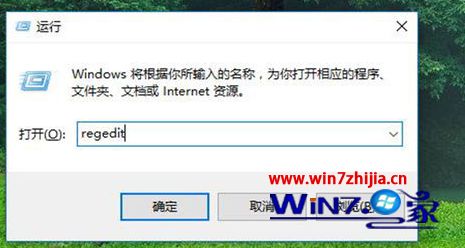
2、依次展开“HKEY_LOCAL_MACHINE/ SOFTWARE/ Microsoft/ Windows/ CurrentVersion/ Policies/ System”, 在右边找到“FilterAdministratorToken”,如果没有,就鼠标右键点击空白处,新建“DWORD(32位)值”,并命名为“FilterAdministratorToken”,然后鼠标双击,将其数值设置为“1”;
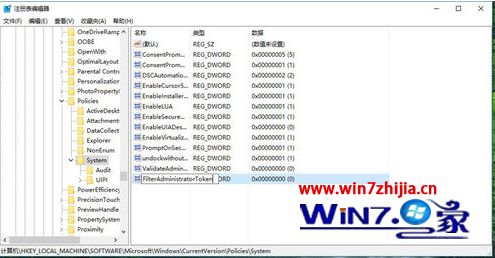
3、改完之后,打开“UIPI”,双击右边默认选项,把数值设置为“1”,点击“确定”。最后重启即可;

4、当自己不注意改了系统的账户控制初始时,就需要进行恢复,初始是“默认”,首先打开控制面板,然后点击“用户账户”,继续点击“用户账户”,接着点击“更改用户账户控制设置”,把滑块滑到默认,最后点击确定就可以了。

以上即是win10系统提示无法打开这个应用无法使用内置管理员的解决方法,希望可以帮助到大家。